
Biasanya, reboot dilakukan dalam antara muka grafik Windows atau dengan menekan butang fizikal. Kami akan melihat cara ketiga - reboot menggunakan "baris arahan" ("CMD"). Ini adalah alat yang mudah yang menyediakan kelajuan dan automasi pelbagai tugas. Oleh itu, adalah penting untuk dapat menggunakannya.
Reboot dengan kunci yang berbeza
Untuk melaksanakan prosedur ini, anda memerlukan hak pentadbir.Baca lebih lanjut: Bagaimana untuk mendapatkan hak pentadbir di Windows 7
Pertama sekali, anda perlu menjalankan "baris arahan". Mengenai cara melakukannya, anda boleh membaca di laman web kami.
Pelajaran: Bagaimana untuk membuka baris arahan dalam Windows 7
Perintah "Shutdown" bertanggungjawab untuk memulakan semula dan mematikan PC. Di bawah ini kita akan melihat beberapa pilihan untuk memulakan semula komputer menggunakan kunci yang berbeza.
Kaedah 1: Reboot mudah
Untuk Reboot Mudah, masukkan dalam CMD:
shutdown -r.

Mesej amaran akan muncul di skrin, dan sistem akan dimulakan semula selepas 30 saat.
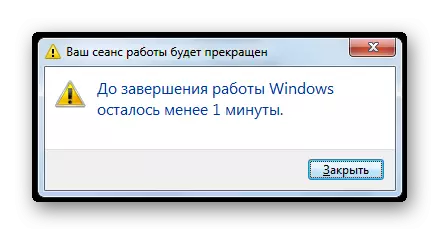
Kaedah 2: Restart Delayed
Sekiranya anda ingin memulakan semula komputer, tetapi selepas beberapa saat, dalam "CMD", masukkan:
shutdown -r -t 900
Di mana 900 adalah masa dalam beberapa saat sebelum reboot komputer.
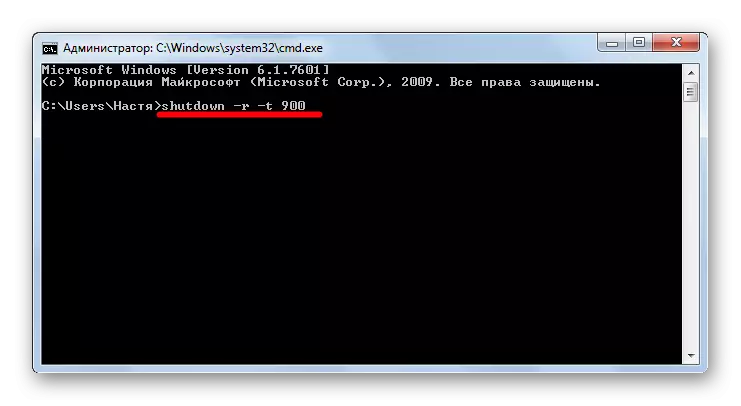
Dalam dulang sistem (di sudut kanan bawah) mesej muncul pada penyempurnaan kerja yang dirancang.

Anda boleh menambah komen anda supaya tidak melupakan matlamat permulaan.
Untuk melakukan ini, tambah utama "-s" dan tulis komen dalam petikan. Dalam "cmd" ia akan kelihatan seperti ini:
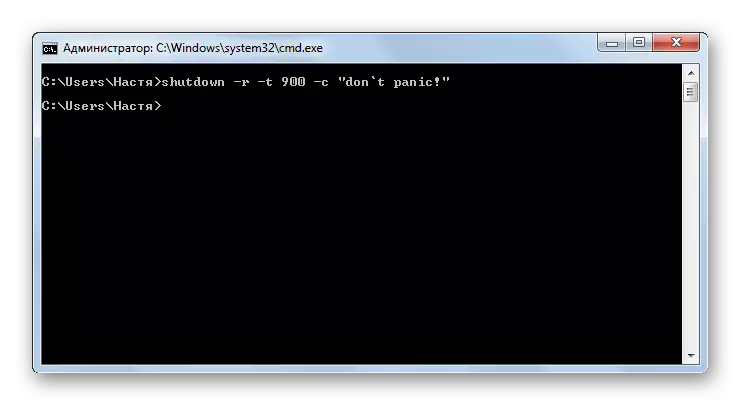
Dan dalam dulang sistem anda akan mempunyai mesej sedemikian:
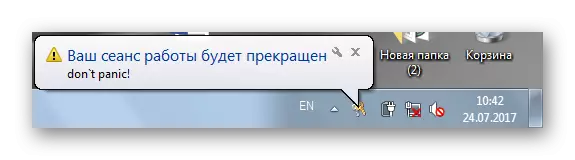
Kaedah 3: Mulakan semula komputer terpencil
Anda juga boleh memulakan semula komputer jauh. Untuk melakukan ini, tambah namanya atau alamat IP melalui ruang selepas "-m utama":
Shutdown -r -t 900 -m \\ asmus
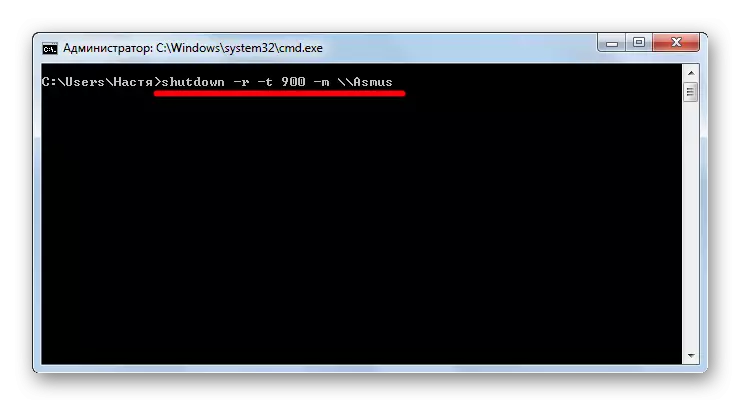
Atau lebih:
Shutdown -r -t 900 -m \\ 192.168.1.101

Kadang-kadang, mempunyai hak pentadbir, anda dapat melihat ralat "Ditolak akses (5)."

- Untuk menghapuskannya, anda mesti memaparkan komputer dari rangkaian rumah dan mengedit pendaftaran.
Dalam pendaftaran, pergi ke folder
- Tekan butang tetikus kanan di ruang bebas, dalam menu konteks, pergi ke tab Buat dan "Parameter Dword (32 Bits)".
- Nama parameter baru "LocalAccounttokenfilterpolicy" dan menetapkan nilai "00000001".
- Agar perubahan berlaku, mulakan semula komputer.
Baca lebih lanjut: Bagaimana untuk membuka editor pendaftaran
HKLM \ Software \ Microsoft \ Windows \ CurrentVersion \ SYSTEM
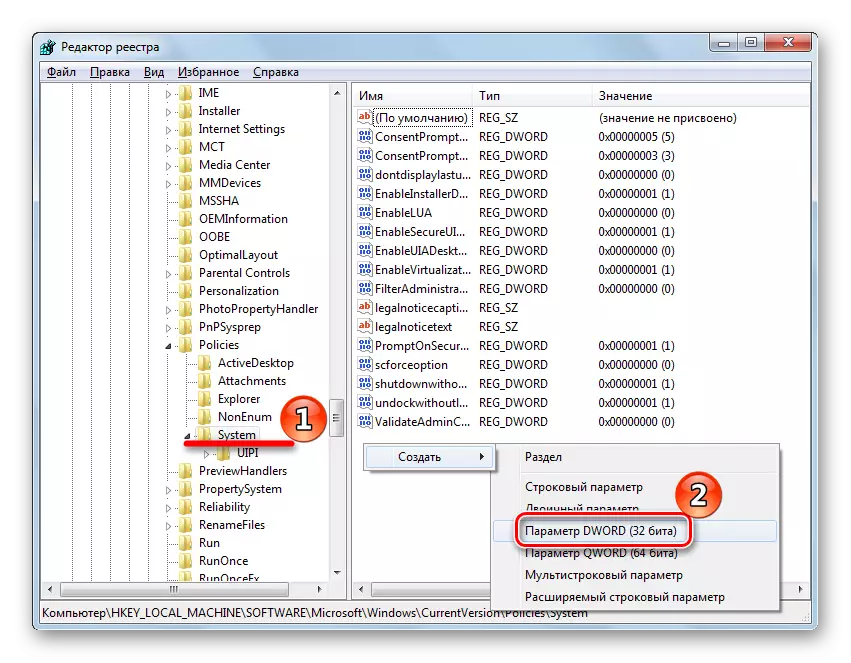
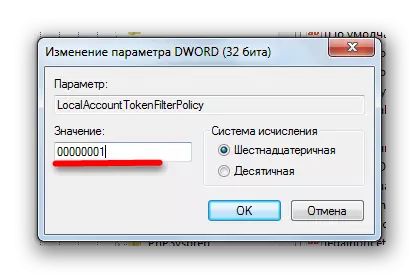
Batalkan Reboot.
Jika tiba-tiba anda memutuskan untuk membatalkan permulaan semula sistem, dalam "baris arahan" yang anda perlukan untuk masuk
Shutdown -a.
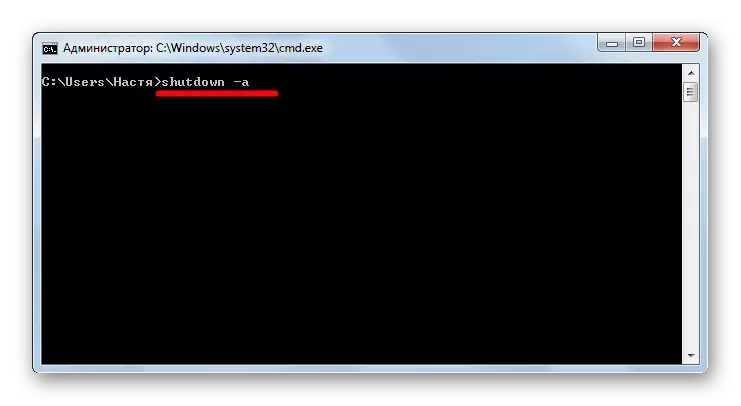
Ini akan membatalkan reboot dan mesej ini akan muncul di dulang:
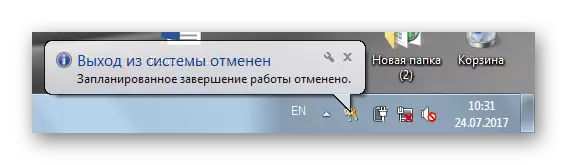
Jadi, anda boleh memulakan semula komputer dari "baris arahan". Kami berharap pengetahuan ini berguna kepada anda pada masa akan datang.
